使用Win10系统时,经常遇到这样的情况,存资源的U盘或者移动硬盘插在电脑上后系统会自动弹出U 盘的文件目录窗口,并且U盘一直插在电脑上时,电脑休眠唤醒后也自动弹出U盘的文件目录窗口。
虽然这一默认设置方便了快速查看U盘内容,但在部分场景下自动弹窗反而会带来困扰。如果我们不希望计算机自动打开U盘,那么怎么关闭呢?
下面就给大家带来关闭win10的U盘自动打开功能的方法。
操作步骤
1.打开系统设置界面:点击电脑桌面左下角的 Windows 开始图标(四个小方块组成的图标),在弹出的菜单中,点击 “设置” 选项(齿轮形状图标)。
2.进入 “设备” 设置页面:在打开的系统设置窗口中,找到并点击 “设备” 选项(主要用于管理打印机、鼠标、自动播放等设备相关设置)。
3.选择 “自动播放” 设置:进入 “设备” 设置页面后,在左侧的功能列表中,点击 “自动播放” 选项卡,即可看到所有外接设备的自动播放相关设置。
4.修改自动播放规则:在 “自动播放” 设置界面中,点击右侧的下拉列表,设置为 “不执行任何操作”,或者你也可以直接将上面的“自动播放”开关关闭。设置完成后,无需额外保存,系统会自动生效。
此后,当你再次插入U盘时,Win10系统就不会自动打开 U 盘的文件目录了,此时如需查看U盘内容,可通过 “此电脑” 手动双击 U 盘图标进入。
本文内容由AI机器人自动生成,文章仅供参考。本站仅提供信息存储空间服务,不拥有所有权,不承担相关法律责任。本站文章皆属于AI文章,转载请注明出处!原文链接:https://www.nbhai.com/xjq/9484.html
知识共享(CC)协议:署名—非商业性使用—相同方式共享 4.0 协议国际版动漫博主模特尽在: 博主圈子参考: 若打不开,建议切换网络尝试









评论0